Konfiguracija menijskih vnosov
From LimeSurvey Manual
Splošno
Za dostop do tabele menijskih vnosov kliknite Konfiguracija in nato Konfiguracija menijskih vnosov.
Ta funkcija vam omogoča ustvarjanje, urejanje ali brisanje vnosov v meniju. Da bi bili ti vnosi vidni/prikazani, jih je treba dodati v meni.
Konfiguracija menijskih vnosov
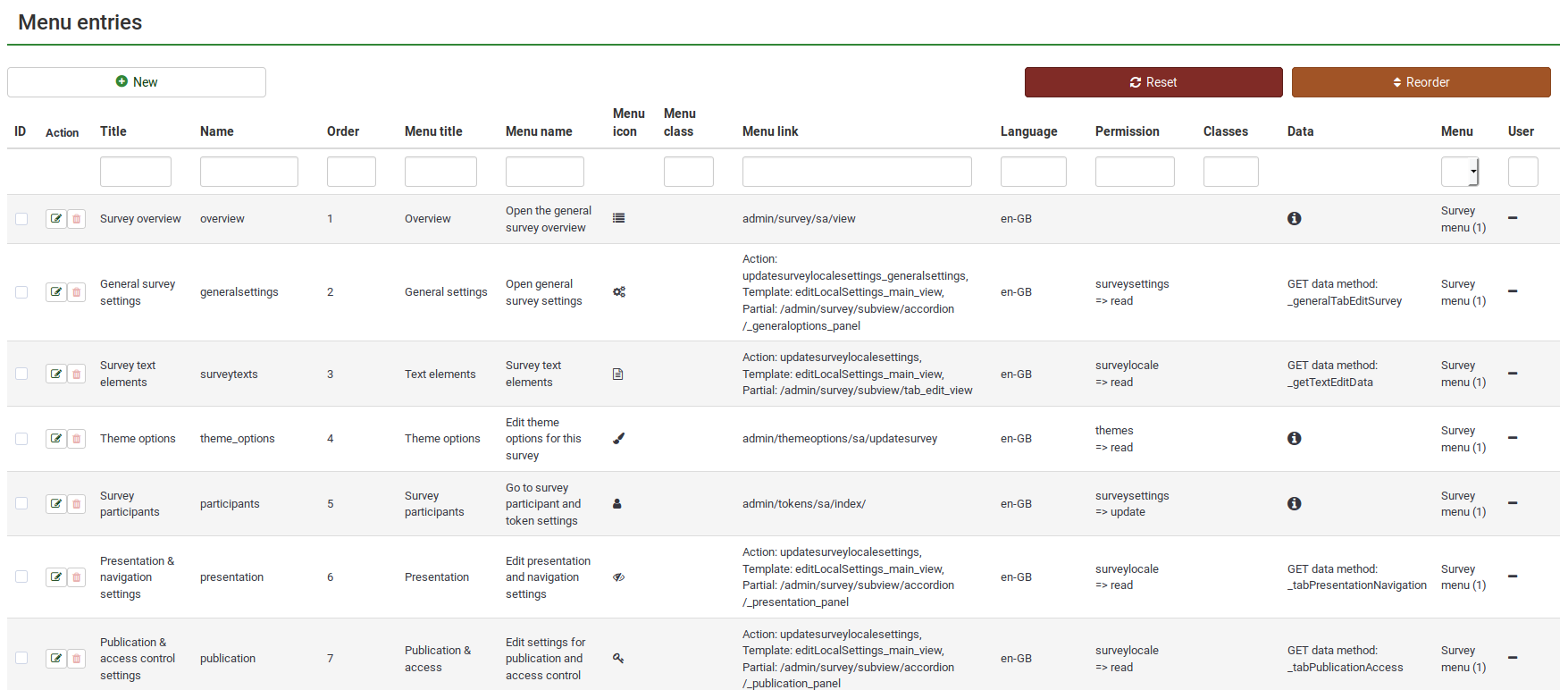
Na voljo so naslednja dejanja:
- Ustvari menijski vnos
- Uredi menijski vnos
- Izbriši vnos menija
- Preurejanje vnosov menija
- Ponastavi menijske vnose na privzete vrednosti
Ustvarite vnos v meniju
Če želite ustvariti nov vnos v meniju, kliknite gumb + Novo, ki se nahaja na zgornji levi strani okna. Prikazale se bodo naslednje možnosti menija:
- Meni': Izberite meni, v katerem bo nov vnos ([[Konfiguracija menija#Ustvarite meni|preberite naš wiki o tem, kako ustvariti menije tukaj] ]);
- Name: Vnesite ime menijskega vnosa;
- Title: Naslov ustreznega vnosa, ki bo prikazan v meniju oz. pod določenimi zavihki (npr. pod zavihkom z nastavitvami ankete)
- Naročanje: če je meniju dodanih več menijskih vnosov, uporabite to funkcijo, da jih razvrstite.
- Naslov menija :Na zavihku ali vnosu menija bo naslov menija prikazan v prvi vrstici. Na primer, če kliknete Pregled, ki se nahaja pod zavihkom Nastavitve ankete, bo pregledna plošča prikazana z naslovom (meni): Pregled ankete
- Ime menija: Prikaže se, ko z miško premaknete nad ustrezni vnos. Na primer, če z miško premaknete nad Možnosti teme', se prikaže naslednje sporočilo: Uredi možnosti teme za to anketo.
- Ikona menija: Vse uporabljene ikone so privzeto ikone fontawesome. Če želite poiskati druge razpoložljive ikone, preverite naslednjo povezavo. V polje vnesite niz, ki se nahaja za "fa fa-". Npr. za disketo imamo "fa fa-floppy-o". Če jo želite uporabiti kot ikono za vnos menija, v to polje vnesite samo "floppy-o".
- 'Vrste ikon menija: Odvisno od tistih, ki jih uporabljate v vaši trenutni temi. Za nadaljnje podrobnosti preverite naslednji wiki razdelek.
- Menijski razred:
- Menijska povezava: Povežite menijski vnos z URL-jem ta funkcija
- Dovoljenje:
- Razred dovoljenja:
Urejanje vnosa v meniju
Če želite spremeniti podrobnosti že obstoječega menijskega vnosa, kliknite zeleni gumb v stolpcu Dejanje. Ustrezen meni bo izbran in lahko izvajate urejanja.
Izbriši vnos v meniju
Če želite izbrisati vnos v meniju, kliknite rdeči gumb koša, ki ustreza temu vnosu v meniju (nahaja se v stolpcu Dejanje).
Preuredite vnose v meniju
Postopek naročanja najprej upošteva meni, kateremu vnos pripada, nato pa razvrsti vnose glede na vrednost iz polja za naročilo. Ko spremenite te vrednosti, kliknite gumb preuredi, da se vnosi prerazporedijo v tabeli.
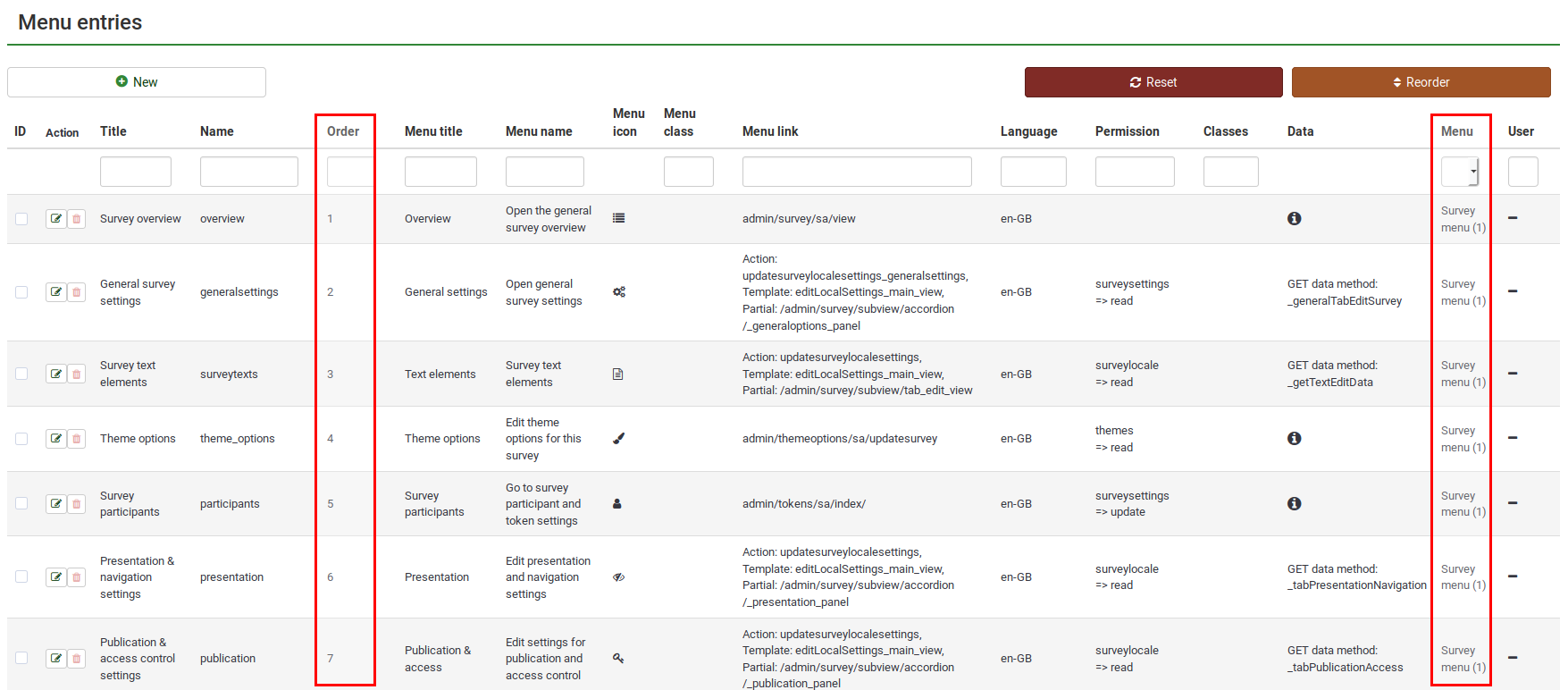
Ponastavi menijske vnose na privzete vrednosti
Če želite ponastaviti vse vrednosti vnosov anketnega menija na njihove privzete vrednosti, kliknite gumb reset v zgornjem desnem delu zaslona. Prikaže se sporočilo, ki vas bo pozvalo k potrditvi dejanja. Ko potrdite dejanje, bodo vsi vnosi v meniju po meri izgubljeni.
Primeri
Dodajte nov menijski vnos v privzeti anketni meni
Ta primer prikazuje, kako dodati menijski vnos Nabori oznak v privzeti anketni meni.
Najprej kliknite gumb + Novo na zgornji levi strani zaslona in začnite izpolnjevati polja:
- Meni: na spustnem seznamu izberite meni, ki mu želite dodati menijski vnos.
- Ime: nabori nalepk.
- Vrstni red: 20.
- Naslov menija: nabori nalepk.
- Ime menija : "Kliknite tukaj za urejanje razpoložljivih naborov."
- Ikona menija: Oglejte si naslednjo povezavo, da poiščete pravo ikono za nov vnos v meniju. Na zgornjem posnetku zaslona sem uporabil "fa fa-battery-three-quarters".
- Vrsta ikone menija: V spustnem polju izberite možnost "Fontawesome icon".
- Meni povezava: Poiščite URL možnosti, s katero želite povezati vnos, in kopirajte vse za imenom spletne strani (admin/labels/sa/view v našem primeru):
Kliknite gumb Ustvari, da preverite, ali je bil dodan nov vnos menija ankete:

Preverite meni ankete, da preverite, ali vnos menija ankete deluje:
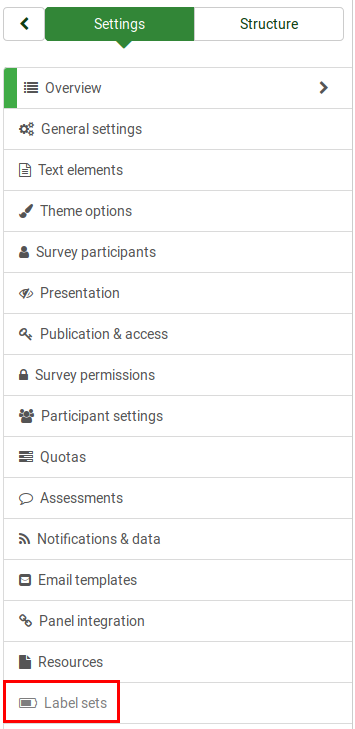
Napredne možnosti - menijski vnosi
Ko ustvarjate ali urejate menijski vnos, boste morda v spodnjem desnem delu pogovornega okna našli gumb Preklopi napredne možnosti. Ko ga kliknete, bodo prikazana naslednja dodatna polja:
- Action
- Template
- Partial
- ' Razredi
- 'Podatki
- Pridobi metodo podatkov
- 'Jezik'
Ko so spremembe končane, ne pozabite klikniti Shrani.